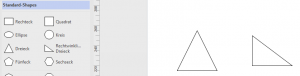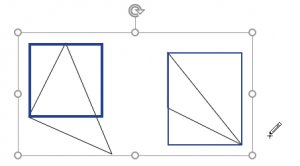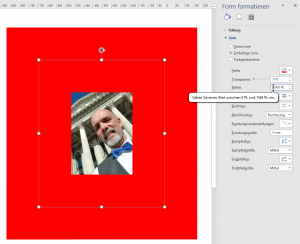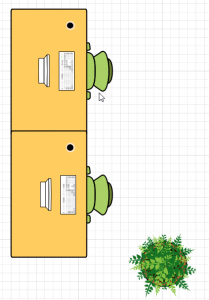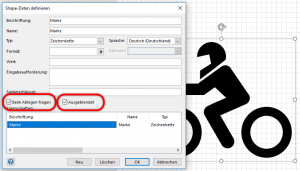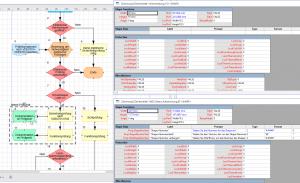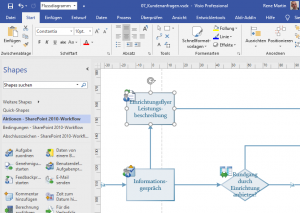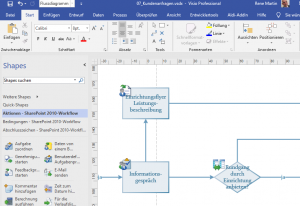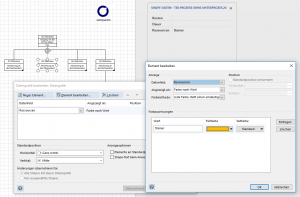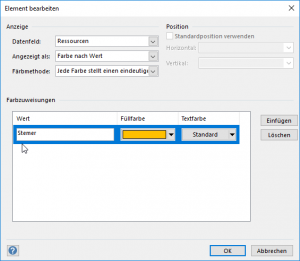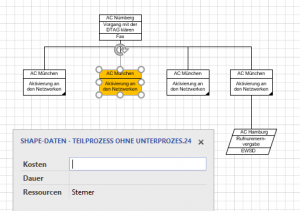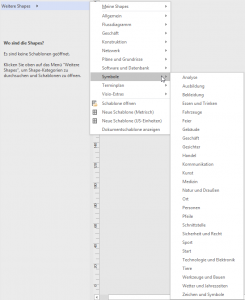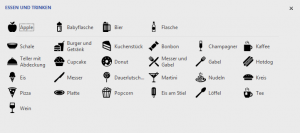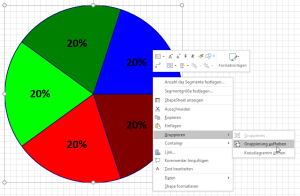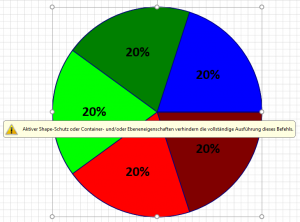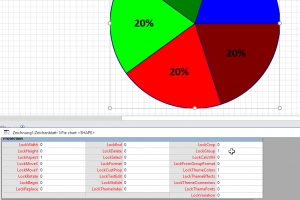Autor: Rene_Martin
Linienstärke
Ich wollte es einfach mal wissen. Natürlich hat Visio eine Obergrenze bei der Linienstärke. Und: so ein Objekt würde ich natürlich mit zwei Rechteck-Shapes erstellen, die ich kombinieren würde. Dann gibt es keine Obergrenze mehr für die Breite.
Randbemerkung: Ich habe die Eckenrundung (Abschlusstyp) auf „Rechteck“ gestellt, dass die „runden“ Ecken sehr unschön aussahen.
SpatialRelation
Shape-Daten
Der Nummerierungsassistent in Visio funktioniert nicht richtig … ein Bug!
Links
Eine schöne Frage in der letzte Visio-Schulung: Eine Teilnehmerin möchte wissen, ob Links in Visio auch dann funktionieren, wenn die Zeichnung nach Visio kopiert wird.
Die Antwort lautet: nein. Beim Kopieren einer Zeichnung werden alle Shapes zu einem Objekt zusammengefasst – die Linkfunktionialität eines Shapes verschwindet.
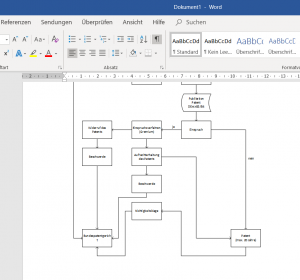
Lösung 1: Mit einem Doppelklick auf die eingebettete VIsio-Zeichnung hat man wieder den Link
Lösung 2: Man speichert die Visio-Zeichnung als PDF. Dann bleibt der Link auch erhalten.